本文主要是介绍Python使用设计模式中的建筑模式将数据写入Excel且满足条件内容标红,希望对大家解决编程问题提供一定的参考价值,需要的开发者们随着小编来一起学习吧!
对于这个任务,适合使用"Builder"设计模式。Builder模式的主要目的是将对象的构建与其表示分离,以便相同的构建过程可以创建不同的表示。在这个情况下,我们需要一个构建器来逐行构建Excel表格,并根据给定的数据添加相应的统计结果。
下面是一个简单的示例,展示了如何使用Builder模式来实现这个功能:
import pandas as pd# 定义构建器类
class ExcelBuilder:def __init__(self, headers):self.headers = headersself.result_df = pd.DataFrame(columns=headers) # 定位DataFrame中下一个可用的行def add_row(self, data):self.result_df.loc[len(self.result_df)] = datadef export_excel(self, filename):excel_writer = pd.ExcelWriter(filename, engine='xlsxwriter')self.result_df.to_excel(excel_writer, index=False, sheet_name='Sheet1')# 获取工作簿和工作表对象workbook = excel_writer.bookworksheet = excel_writer.sheets['Sheet1']# 添加条件格式:将值大于25的单元格标红red_format = workbook.add_format({'bg_color': '#FFC7CE', 'font_color': '#9C0006'})worksheet.conditional_format('B2:D1000', {'type': 'cell', 'criteria': '>', 'value': 25, 'format': red_format})# excel_writer.save()excel_writer.close()print("Excel表格已生成")# 使用构建器来构建Excel表格
headers = ['类别', '结果1', '结果2', '结果3']
excel_builder = ExcelBuilder(headers)# 假设这是你的统计结果,以列表形式存储
statistics = [['A', 10, 20, 30],['B', 15, 25, 35],['C', 20, 30, 40],['D', 20, 30, "4a"]
]# 逐行添加统计结果
for row in statistics:excel_builder.add_row(row)# 导出Excel表格
excel_builder.export_excel('统计结果.xlsx')
运行结果
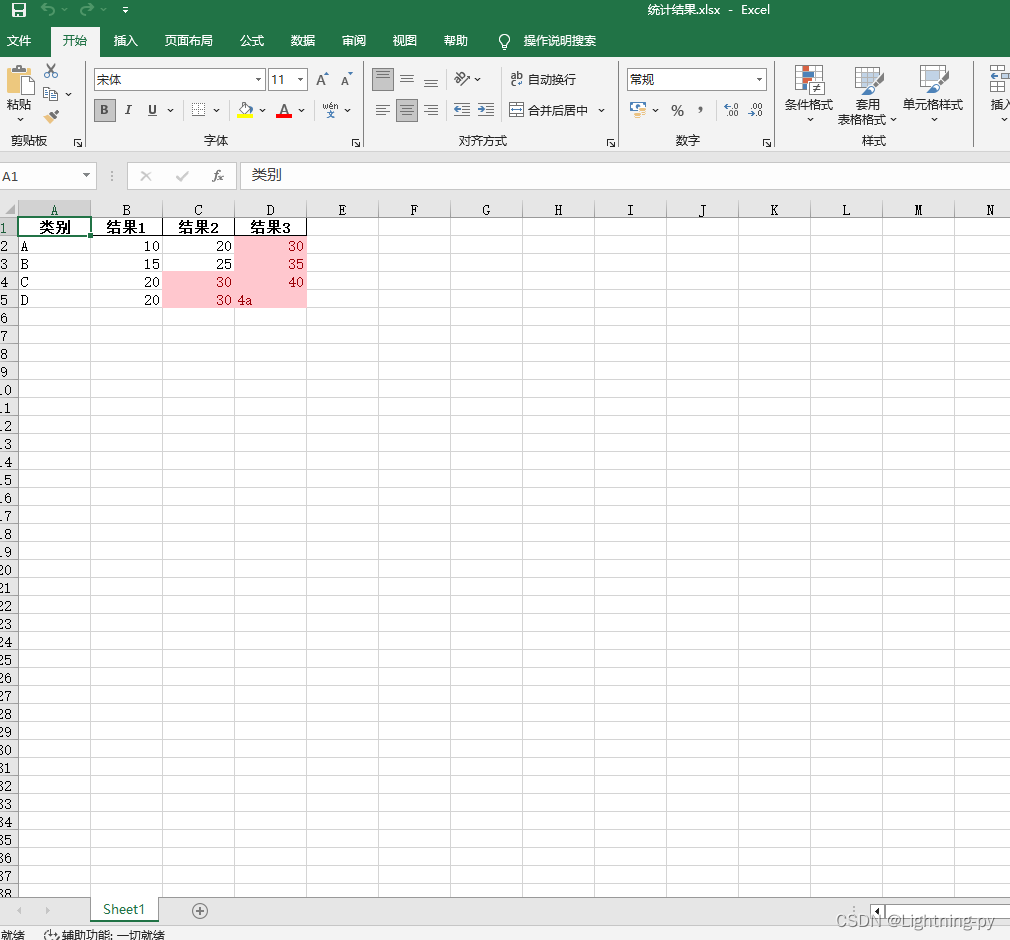
在这个示例中,我们首先定义了一个`ExcelBuilder`类,用于构建Excel表格。该类有三个方法:`__init__`用于初始化构建器,`add_row`用于逐行添加统计结果,`export_excel`用于将构建好的Excel表格导出到文件中。然后,我们使用构建器来创建Excel表格并逐行添加统计结果,最后导出到文件中。
self.result_df = pd.DataFrame(columns=headers)这行代码是用于将数据逐行添加到DataFrame中的。让我一步一步解释:
-
self.result_df是一个DataFrame对象,它存储着我们的统计结果数据。 -
len(self.result_df)返回DataFrame中已有的行数。 -
self.result_df.loc[len(self.result_df)]是用来定位DataFrame中下一个可用的行,并将数据添加到这一行中。 -
= data则是将data变量中的数据赋值给这一行,这样就完成了一行数据的添加操作。
综合起来,这行代码的作用是将数据逐行添加到DataFrame中的下一个可用行中。
worksheet.conditional_format('B2:D1000', {'type': 'cell', 'criteria': '>', 'value': 25, 'format': red_format})这行代码是用来设置 Excel 工作表中的条件格式的。让我解释一下参数的含义:
'B2:D1000':这是条件格式应用的范围。它指定了要应用条件格式的单元格范围,从 B2 到 D1000。{'type': 'cell', 'criteria': '>', 'value': 25, 'format': red_format}:这是条件格式的规则。具体含义如下:'type': 'cell':指定条件格式的类型为单元格。'criteria': '>':指定条件为大于。这意味着我们希望对满足大于某个值的单元格应用条件格式。'value': 25:这是条件的值。在本例中,条件是大于25的单元格将被标红。'format': red_format:这是应用的格式。red_format是之前定义的红色格式,它指定了标红的背景色和字体颜色。
因此,这行代码的作用是将范围内数值大于25的单元格标记为红色。
这篇关于Python使用设计模式中的建筑模式将数据写入Excel且满足条件内容标红的文章就介绍到这儿,希望我们推荐的文章对编程师们有所帮助!








